Как внести счета контрагента
Для введения информации о счетах контрагента в карточке контрагента нажмите кнопку "Счета контрагента".
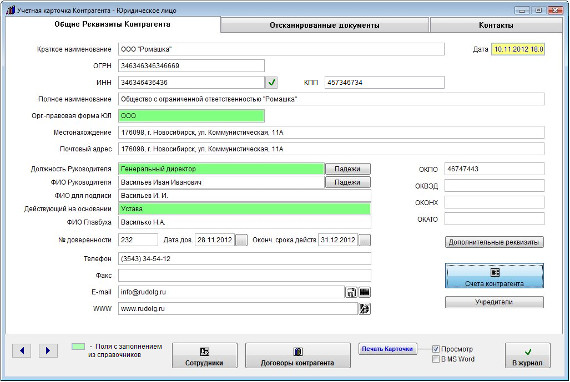
Увеличить изображение
Откроется раздел счетов контрагента.
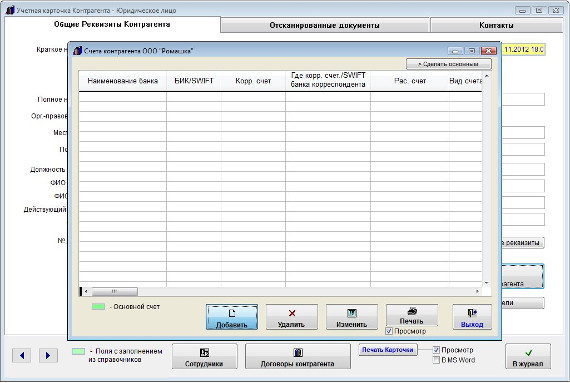
Увеличить изображение
Для добавления счета нажмите кнопку "Добавить".
Откроется карточка счета.
Заполните информацию о счете контрагента.
4.2.3.4. Как заполнить поле из справочника
Выберите, какой счет Вы хотите ввести.
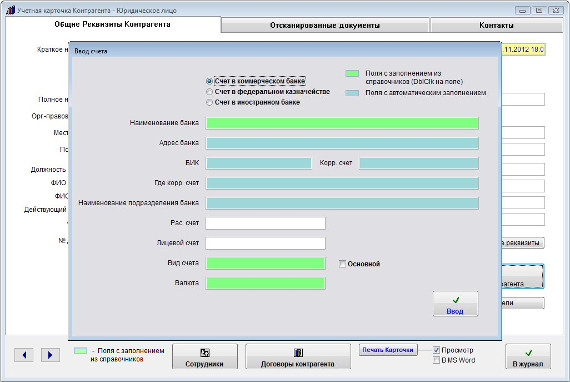
Увеличить изображение
В коммерческом банке.
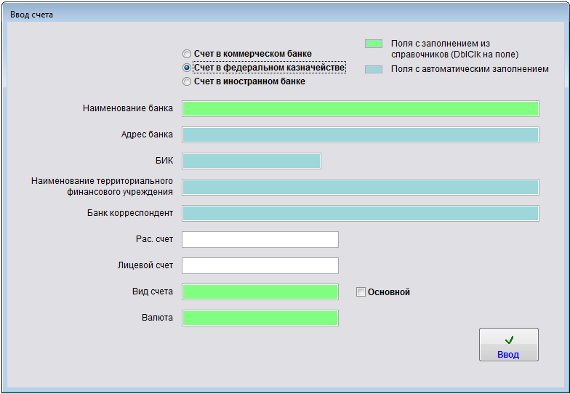
Увеличить изображение
В федеральном казначействе.
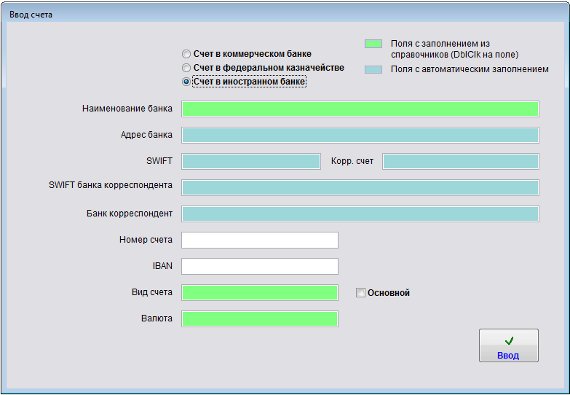
Увеличить изображение
Или в иностранном банке.
Двойной щелчек мышью по полу "Наименование банка" вызовет справочник банков.
4.3.5. Справочник банков
С помощью поиска найдите нужный банк, установите на него курсор и нажмите "Ввод".
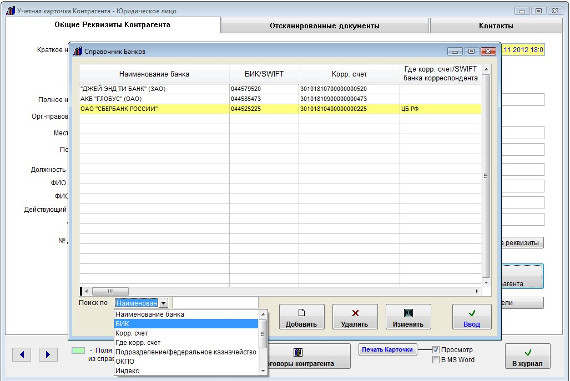
Увеличить изображение
Реквизиты банка будут внесены в карточку счета.
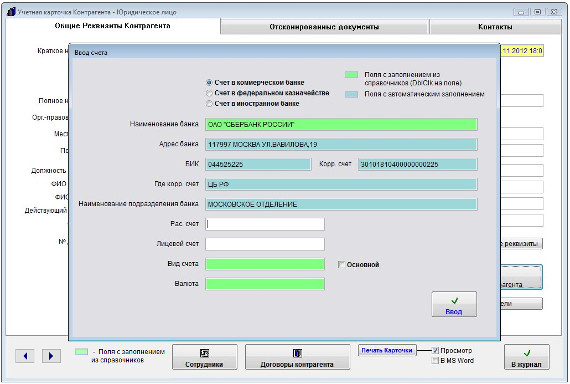
Увеличить изображение
Заполните остальные реквизиты (расчетный счет, если требуется лицевой счет, вид счета, валюта).
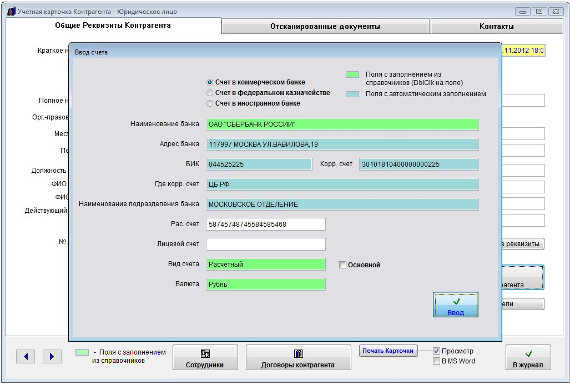
Увеличить изображение
После заполнения карточки счета нажмите "Ввод", счет добавится в список счетов контрагента.
Если счет единственный, он автоматически станет Основным.
Для печати списка счетов данного контрагента нажмите кнопку "Печать" с изображением принтера.
В случае, если галочка "Просмотр" установлена, откроется окно предварительного просмотра.
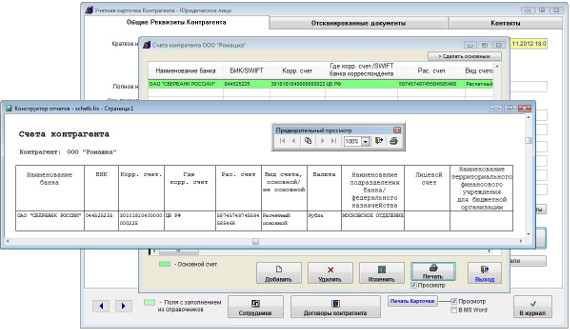
Увеличить изображение
Для просмотра страниц сформированного отчета используйте стрелочки "вправо-влево" на панели "Предварительный просмотр", для закрытия отчета без печати нажмите на кнопку с изображением двери.
Для печати нажмите кнопку с изображением принтера в панели "Предварительный просмотр".
В случае, если галочки "Просмотр" отключена, при нажатии на кнопку "Печать" откроется окно выбора принтера.
Выберите нужный принтер, установите количество копий и нажмите на кнопку "Печать".
Журнал будет распечатан на выбранном принтере.
В случае, есть будет выбран принтер Adobe PDF (данный принтер появляется при установленном Adobe Acrobat), отчет будет предложено сохранить в виде файла формата PDF.
Для удаления счета нажмите кнопку "Удалить" и подтвердите удаление.
Для выхода из раздела нажмите кнопку "Выход".
Скачать программу «Юридический офис 2.9»
Документация программы «Юридический офис 2.9»
Как установить программу «Юридический офис 2.9»
